NVIDIA -ohjauspaneelissa ei ole näytön välilehteä - miksi ja mitä tehdä?
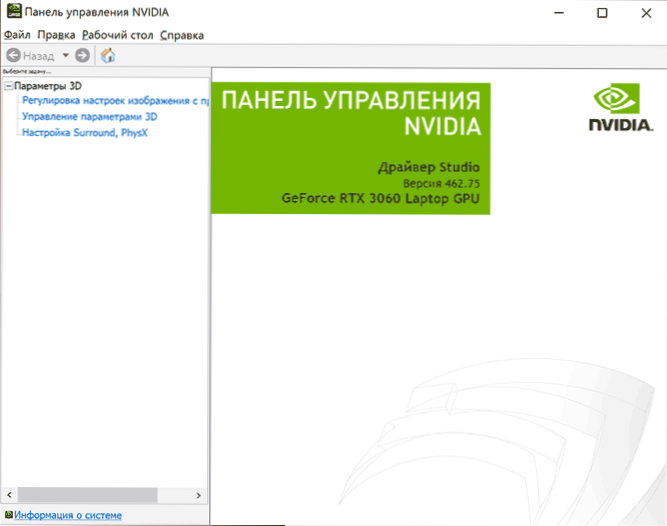
- 2689
- 554
- Gustavo Senger
Kun yrität suorittaa tietyt näyttöasetukset Internet -ohjeiden mukaisesti: Määritä näytön tarkkuus, päivitys tai muut parametrit NVIDIA -ohjauspaneelin avulla, löydät, että siellä puuttuu ”näyttö” -välilehti - useimmiten se tapahtuu kannettavissa tietokoneissa, kannettavissa tietokoneissa, Mutta ehkä pöytätietokoneilla.
Tämä ohjeet yksityiskohtaisesti siitä, miksi NVIDIA -ohjauspaneelissa ei ole "näytöllä", ja mitä voidaan tehdä sen näyttämiseksi, edellyttäen, että tätä todella vaaditaan. Se voi myös olla hyödyllistä: Kuinka muuttaa näytönohjainta oletuksena peleihin ja ohjelmiin.
Miksi kohde puuttuu NVIDIA -ohjauspaneelissa
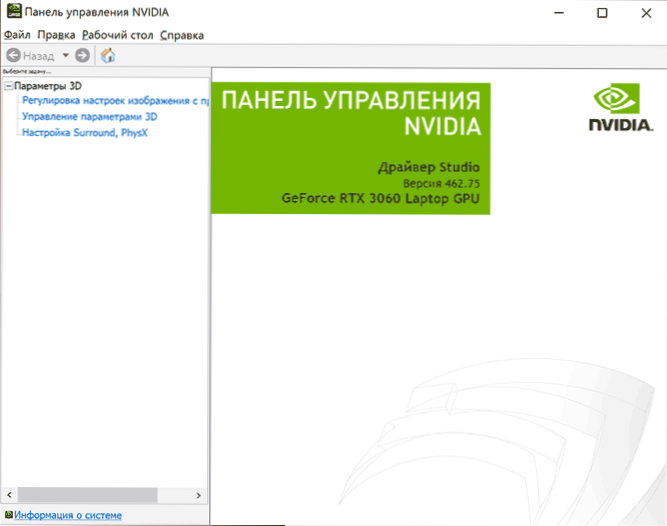
Tärkein syy siihen, että NVIDIA -ohjauspaneelissa ei ole näyttöpistettä, ja 3D -parametrien osiossa on saatavana vain elementtejä - Nvidia GeForce -konekorttiin kytkettyjen näyttöjen puuttuminen ja joitain vivahteita on huomattava tässä:
- Kannettavan tietokoneen tapauksessa rakennettu -näyttö on usein fyysisesti kytketty integroituun näytönohjaimeen, esimerkiksi Intel HD: hen, eikä NVIDIA: n erilliseen GPU: hon. Lisäksi, jos kannettavalla tietokoneella on useita näytöksiä, jotkut niistä voivat olla integroidun videon poistumista, ja jotkut ovat erillinen videokortti Nvidia Geforce.
- Yllä oleva ei tarkoita, että NVIDIA -videokorttia ei käytetä esimerkiksi peleissä: se suorittaa työnsä, mutta kuva tulostetaan integroidun videon kautta (se ei kuitenkaan aina riipu tietyistä tekniikoista, joita käyttävät grafiikat kannettavan tietokoneen valmistaja).
- Tapahtuu myös, että erillisen NVIDIA -näytönohjaimen läsnä ollessa näyttö on kytketty emolevyn integroiduihin lähtöihin (esimerkiksi johtuen näytön puutteesta, jolla on yhteensopiva tulo), minkä seurauksena ei ole mitään näytettävää Näyttöosiossa ja se ei ole.
Toivon, että tapahtuvan logiikka on selvää. Toisin sanoen tässä ei ole mitään ongelmaa, ja näytön asetukset voidaan yleensä suorittaa toisella tavalla, mistä - edelleen artikkelissa.
Ja yksi hetki: En henkilökohtaisesti tavannut sellaista (enkä voi selittää), mutta joidenkin raporttien mukaan "näyttö" -välilehden puuttumisen ongelma johtuu viallisesta kaapelista tai sovittimien käyttöä, kun näyttö kytkee erillinen diskreetti NVIDIA -näytönohjattu työpöytätietokoneella.
Mitä tehdä, jos "näyttö" -osiota ei ole
Pääsääntöisesti sinun ei tarvitse ryhtyä erityisiin toimiin: Tässä osassa kerätään ei-kriittiset asetukset ja jos et näe NVIDIA-ohjauspaneelin ”näyttöä”, voit havaita ne esimerkiksi osoitteessa, esimerkiksi Intel Graphics Control Center, koska näyttö on kytketty häneen, joka voidaan määrittää näytön miniatyyrissä olevalla Intel -kuvakkeella:
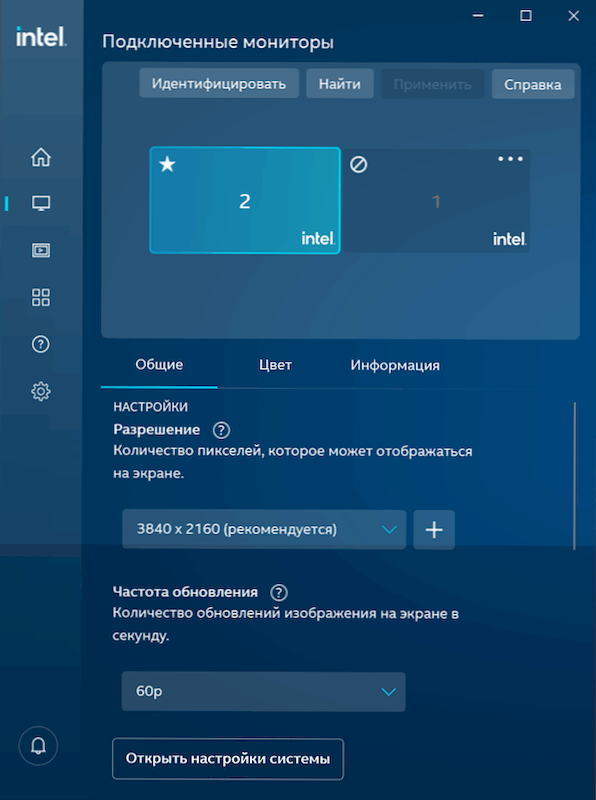
Ja melkein kaikki samat asetukset, jotka halusit löytää: resoluutio, väri, päivitystaajuus ovat käytettävissä siellä.
Joissakin tapauksissa tapoja "palauttaa" NVIDIA -ohjauspaneelin näyttövälilehti on saatavana:
- Apuohjelmissa, jotka asettavat joitain kannettavia tietokoneita, on mahdollista vaihtaa grafiikkakäyttötiloja: MSHYBRID -grafiikkatila ja erillinen grafiikka. Asentamalla erillisen grafiikan näet näytöt NVIDIA -ohjauspaneelissa, mutta samalla videokortin automaattinen kytkentä ei ole aina erillinen video)).
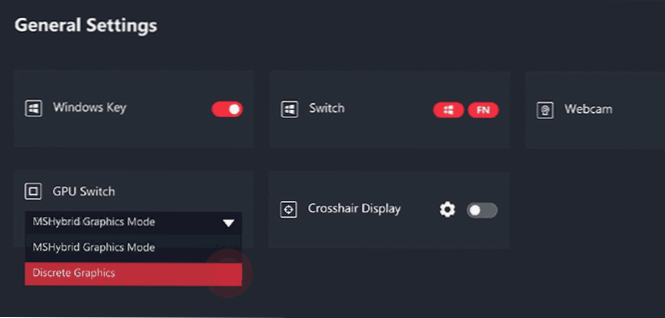
- Jos yhdistät ulkoisen näytön tai television kannettavan tietokoneen julkaisuun, jonka työ on varustettu erillisellä Nvidia Geforce -konekortilla, välilehti tulee myös näkyviin. Esimerkiksi kuvakaappaus artikkelin alussa (ilman "näyttö" -välilehteä) ja alla oleva kuvakaappaus (missä haluttu piste on jo läsnä) tehdään samassa henkilökohtaisessa kannettavassa tietokoneessa, mutta ensimmäisessä tapauksessa Thunderboltin lähtö ( Intel HD) käytettiin toisessa HDMI: ssä (nvidia geforce).
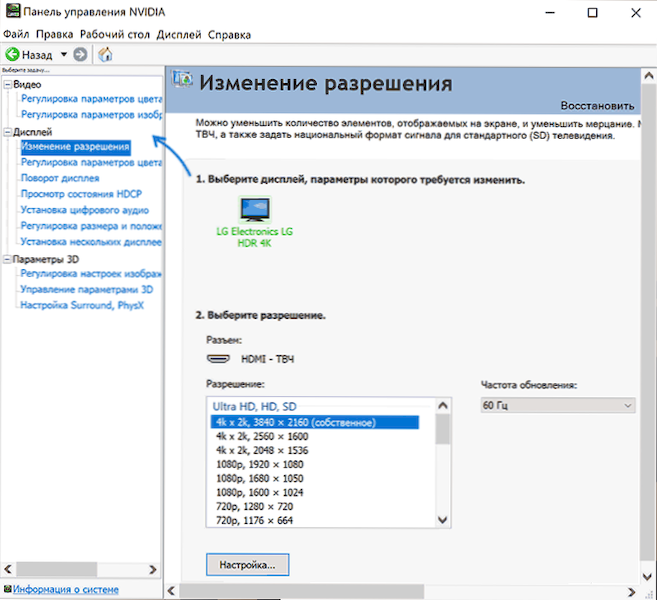
Mielestäni artikkeli auttaa selvittämään sen. Jos aiheesta on kysymyksiä - kysy kommenteissa, yritän vastata niihin.
- « Unreal -moottori poistuu D3D -laitteen menettämisestä - kuinka korjata virhe
- Wininit.Exe - mikä tämä prosessi on Windows 11 ssä ja Windows 10 ssä? »

